
Noua actualizare Inkscape 1.0.2 este disponibilă Și în această nouă ediție, dezvoltatorii menționează că s-au concentrat pe îmbunătățirea stabilității, precum și pe corectarea erorilor, pe lângă versiunea MacOS, au lucrat pentru a îmbunătăți performanța.
Pentru cei care nu sunt familiarizați cu Inkscape ar trebui să știe asta este un software de grafică vectorială de calitate profesională Rulează pe Windows, Mac OS X și GNU / Linux. Este folosit de profesioniștii în design și de pasionații din întreaga lume pentru a crea o mare varietate de elemente grafice, cum ar fi ilustrații, pictograme, sigle, diagrame, hărți și grafică web.
Inkscape are instrumente de desen sofisticate cu capacități comparabile cu Adobe Illustrator, CorelDRAW și Xara Xtreme. Puteți importa și exporta diverse formate de fișiere, inclusiv SVG, AI, EPS, PDF, PS și PNG.
Are un set complet de caracteristici, o interfață simplă, suport multilingv și este conceput pentru a fi extensibil, utilizatorii pot personaliza funcționalitatea Inkscape cu pluginuri.
Editorul oferă instrumente de desen flexibile și oferă suport pentru citirea și salvarea imaginilor în format SVG, OpenDocument Drawing, DXF, WMF, EMF, sk1, PDF, EPS, PostScript și PNG.
Inkscape 1.0.2 Principalele caracteristici noi
În timpul pregătirii noii versiuni, sAm acordat o atenție specială îmbunătățirii stabilității și eliminării erorilor, inclusiv depanarea ieșirii textului și îmbunătățirea funcționării normale a instrumentului de șters.
De asemenea, anunțul menționează că performanța a fost îmbunătățită în versiunea macOS. Printre inovațiile implementate, Apariție în setările opțiunii pentru a anula scalarea făcând clic pe butonul din mijloc al mouse-ului și interzice rotația pânzei pentru un document separat sau toate ferestrele.
În același timp, a început testarea alfa pentru o nouă versiune semnificativă a Inkscape 1.1, care a introdus un ecran de întâmpinare de bun venit pentru aplicație și oferă setări de bază, cum ar fi tipul pânzei, tema și setul de taste rapide, precum și o listă de fișiere deschise recent și șabloane pentru crearea documentelor de o anumită dimensiune.
Alte inovații includ:
- Interfață pentru căutarea setărilor prin mască.
- Fereastra pop-up când faceți clic pe „?” o casetă de dialog pentru introducerea comenzilor care vă permite să apelați diferite funcții fără a accesa meniul sau a apăsa tastele rapide.
- O vizualizare Sketch Overlay care afișează conturul și desenul în același timp
În cele din urmă, dacă sunteți interesat să aflați mai multe despre asta despre noua versiune a Inkscape 1.0.2 puteți verifica detaliile În următorul link.
Cum se instalează Inkscape 1.0.2 pe Ubuntu și derivate?
În cele din urmă, pentru cei care sunt interesați să poată instala această nouă versiune în Ubuntu și alte sisteme derivate din Ubuntu, aceștia ar trebui să deschidă un terminal în sistem, acest lucru se poate face cu combinația de taste „Ctrl + Alt + T”.
Și în ea vom tasta următoarea comandă cu care vom adăuga depozitul de aplicații:
sudo add-apt-repository ppa:inkscape.dev/stable sudo apt-get update
A făcut acest lucru pentru a instala inkscape, trebuie doar să tastăm comanda:
sudo apt-get install inkscape
O altă metodă de instalare este cu ajutorul pachete flatpak iar singura cerință este să aveți suportul adăugat la sistem.
Într-un terminal trebuie doar să tastați următoarea comandă:
flatpak install flathub org.inkscape.Inkscape
Odată ce instalarea este finalizată, puteți găsi lansatorul de aplicații în meniul aplicației.
În cele din urmă, o altă metodă oferită direct de dezvoltatorii Inkscape este folosind fișierul AppImage pe care îl puteți descărca direct de pe site-ul web al aplicației.
În cazul acestei versiuni, puteți deschide un terminal și în acesta puteți descărca imaginea acestei ultime versiuni tastând următoarea comandă:
wget https://inkscape.org/gallery/item/23849/Inkscape-e86c870-x86_64.AppImage
Efectuat descărcarea, acum trebuie doar să acordați permisiuni fișierului cu următoarea comandă:
sudo chmod +x Inkscape-e86c870-x86_64.AppImage
Sau, în același mod, făcând clic secundar pe fișier și în proprietăți fac clic pe caseta care spune rulează ca program.
Și gata, puteți rula imaginea aplicației aplicației făcând dublu clic pe ea sau de la terminal cu comanda:
./Inkscape-e86c870-x86_64.AppImage
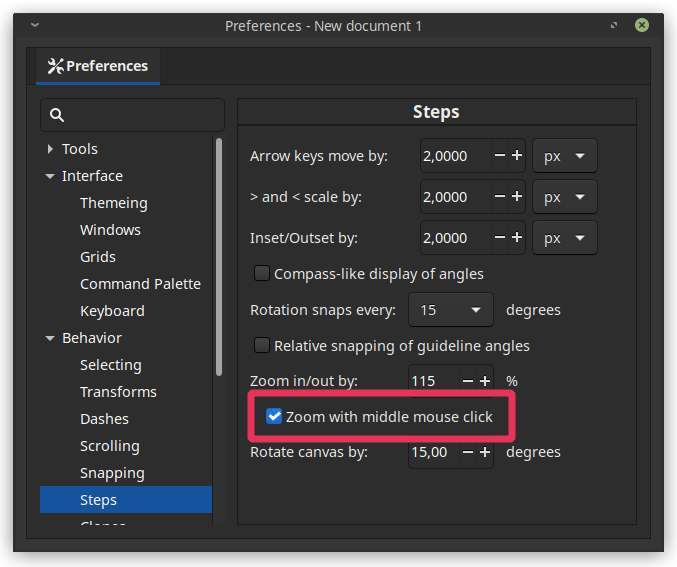
Folosesc Inkscape deoarece vectorizatorul este mai bun decât aplicațiile comerciale.